
总结:
- 大多数部分使用螺丝固定,整机螺丝数量很多,但规格较为单一。使用封口袋便可以很好地解决螺丝的问题
- 卡扣并不很紧,较容易拆开。
- 全机只有一处使用不干胶,拆卸后可恢复程度高
- 所有IO接口(除单独引出的适配器插头)都使用子板,这降低了维修成本
- PCH芯片未安装散热片,但其距离D壳有超过1cm的高度,可以安装贴片散热器改善其散热
- CPU使用PGA插槽,可更换;但显卡未使用MXM,不可更换
- 无线网卡左侧预留了一个mSATA插槽,但未焊接。周围元件齐全,推测焊接后可用。
1.转到D面,卸下电池
2.拆除图中五颗螺丝(黄),卸下后盖,向外抽出光驱

3.拆除硬盘(黄),断开无线网卡天线(蓝),拆除mSATA SSD(红,如果有)

4.拆除风扇上的三颗螺丝,断开连接线(黄,不要拔线,要拔连接器,下同)

5.按对角线顺序拆除散热器上的八颗螺丝(黄),卸下散热器(向左并向下将其取出,不要造成经过热管的线路损坏)


6.图中连接线分别为:
| 颜色 | 设备 |
|---|---|
| 红 | 电源适配器插座 |
| 黄 | 扬声器(前) |
| 蓝 | 扬声器(后) |
| 橙 | 屏线 |
红色和蓝色插头向平行于PCB方向拔出,显示屏连接器要拉上面的提手拔出

7.断开硬盘仓中的背光键盘排线——先将连接器两侧的深色部分向前推,再拔出排线
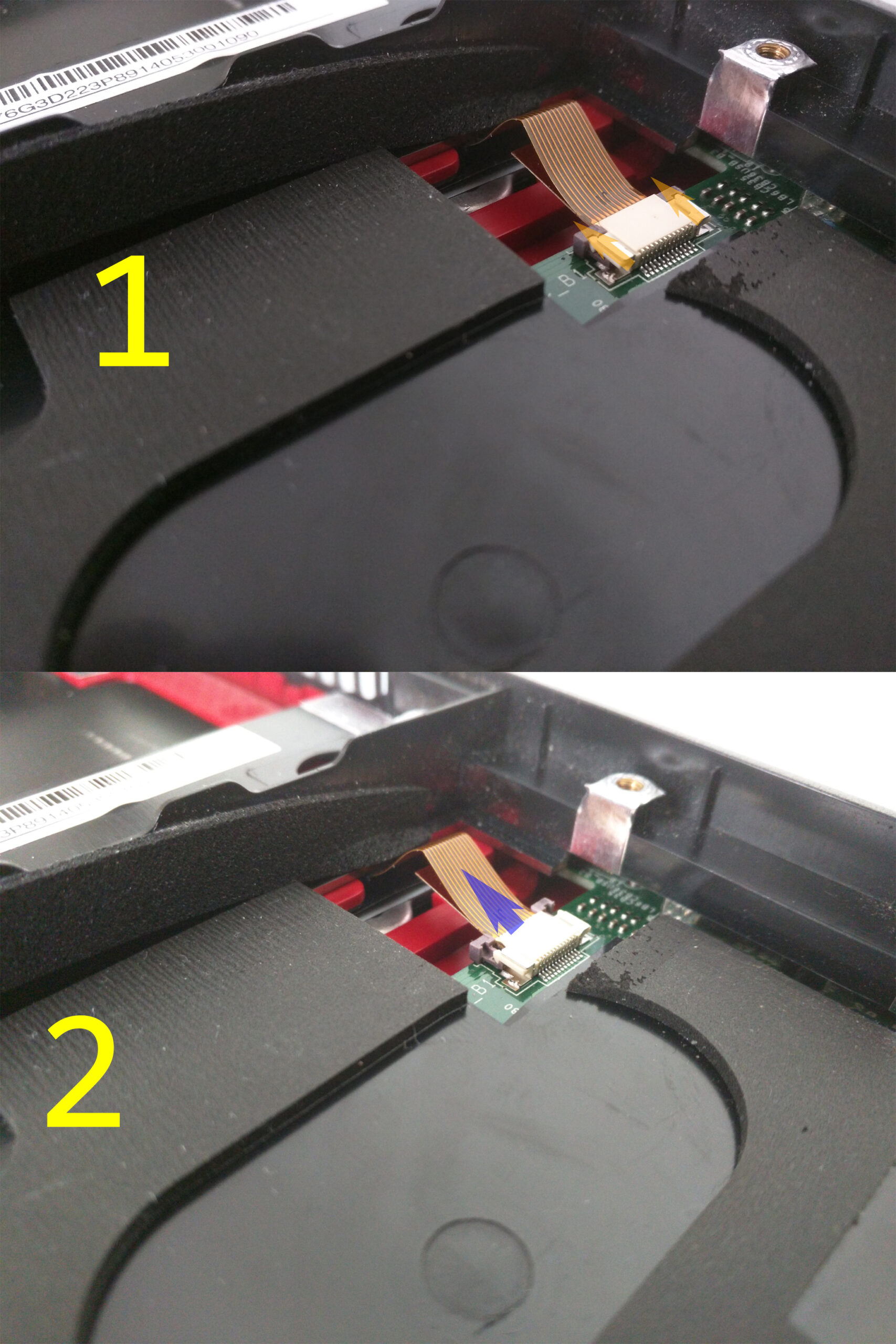
8.转到C面,键盘压条上有五个缺口(黄),用平头螺丝刀撬开最左的一个,并用手提起压条

*.不要使压条与机身间弯折超过45°,以免折断;压条背面有不干胶,不要使其粘到脏物
9.拆下固定键盘的五颗螺丝(黄)

10.向后翻转键盘,露出排线

11.断开键盘排线(黄,拆卸方法和背光排线相同)

12.图中红色为触摸板排线;黄色为开关面板排线

13.(与键盘排线不同)将连接器深色部分向后翻,并拔出上述两组排线。

14.拆下图中两颗螺丝(黄)

15.转到D面,拆下所有有色圆圈标示处的螺丝。(以下图1、图2中,相同颜色圈中的螺钉规格相同)


用撬棒拆下C面,其边缘处有少量卡扣。

17.拆下三颗螺钉(黄),卸下左侧IO子板。

18.拆下三颗螺钉,卸下主板。

*.卸下主板时应按住右侧IO子板以防止其变形。
19.主板反面

20.卸下一颗螺钉(黄),拆下右侧IO子板。

21.D壳

22.拆下以下两图中共4颗螺丝,向上提起屏轴,卸下显示屏(A.B面)
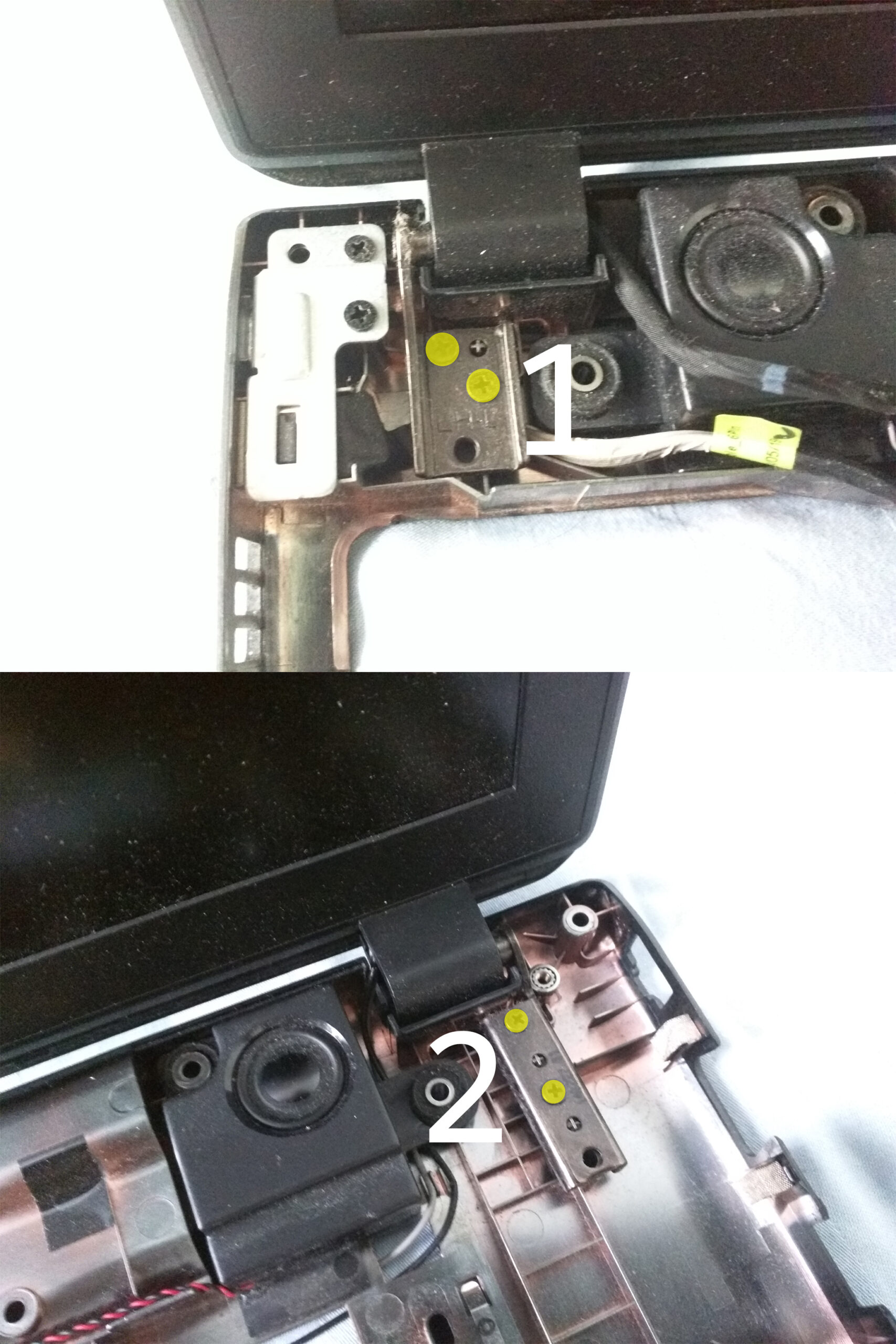
*.拆卸完一侧屏轴后应扶住屏幕部分,防止另一侧屏轴断裂
23.拆解后全图

这是换了新机?
本来打算买GS60,一看出GS63要换新显卡,等等结果涨了4000RMB。
老的GS60结果还没降价
还是等等MBP 看看双11再买吧
不是 14年9月就买了这台
MSI主打轻薄的GS系列和低端GE系列散热都差劲
GE62尽管有双风扇但散热也还那样
至于GS 薄的能和MBP一拼了还要硬上i7……
个人觉得MSI只有高端GT系列能买
手工活不错,很久以前卸过一部惠普,之后就不大敢拆了,怕装不回去。
准备好封口袋 实在不行的话拆一步照一张相基本都能解决
话说以前铁板熊掌的非商务本的确不好拆
感觉新模具还不错。
以前用戴尔14R,换硅脂那叫一个大卸八块…
现在用暗影精灵,突然不知道怎么拆,因为闲置4G内存条不想浪费。
这新模具相比旧的仅仅是A面Logo和C面有所改动 内部结构无变化 散热一样的渣渣
倒是现在很多笔电 尤其是能插4条内存的 都喜欢在键盘下面放内存插槽
还能拼回去吗?
当然拼回去了
都没有内容的。。
Mark